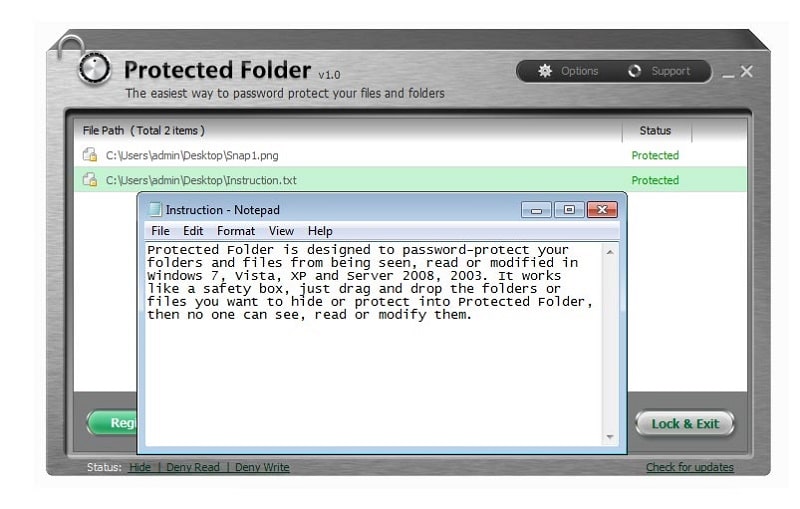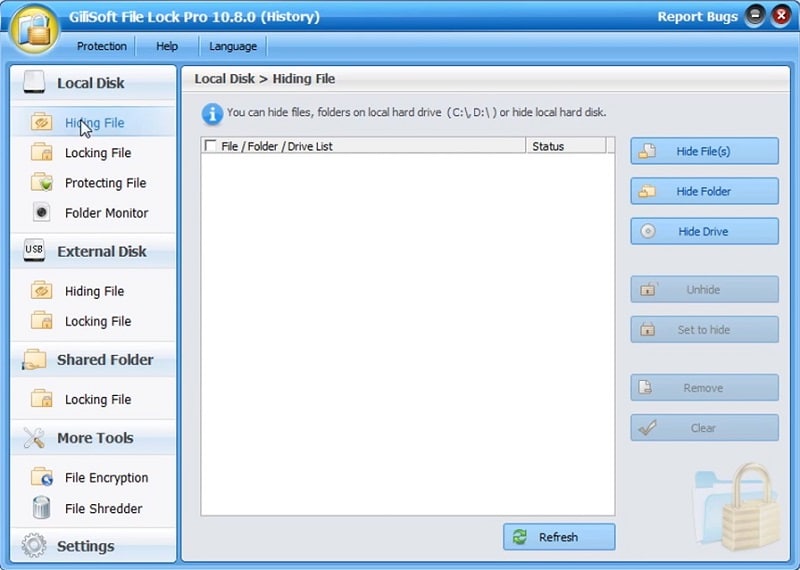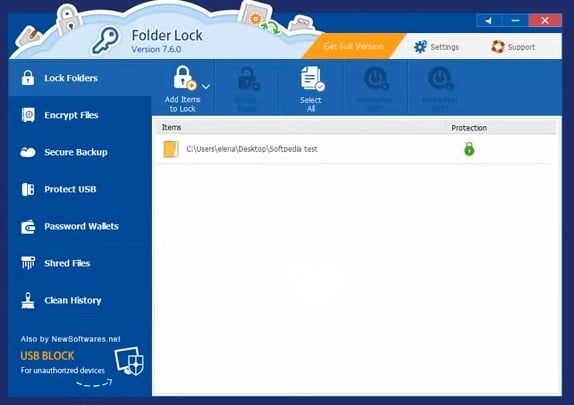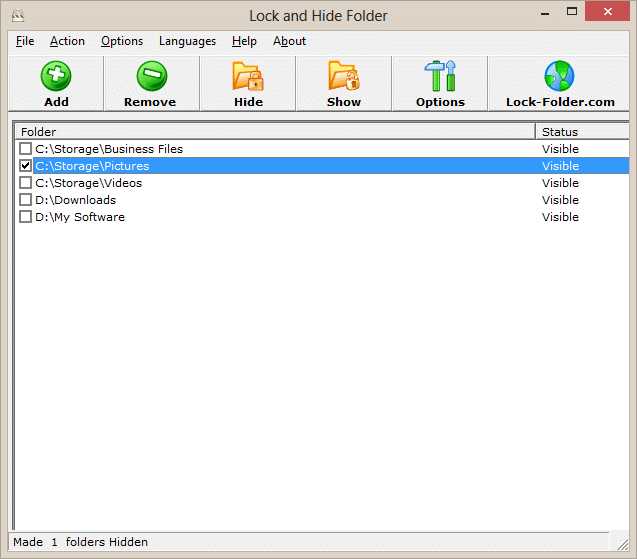Certains utilisateurs conservent sur leur PC des fichiers importants contenant des informations financières confidentielles. Pour assurer la sécurité des fichiers de l’utilisateur et des dossiers qui les contiennent, Windows 10 propose des fonctions de sécurité de l’ouverture de session. Cependant, les mots de passe des comptes ne font rien pour protéger les dossiers et les fichiers des utilisateurs non autorisés qui les contournent d’une manière ou d’une autre.
Il existe donc plusieurs logiciels tiers de verrouillage des dossiers que les utilisateurs peuvent installer sur leurs ordinateurs portables ou de bureau Windows 10 à titre de précaution supplémentaire. Si vous avez besoin de rendre vos dossiers et vos fichiers plus sûrs, découvrez les meilleurs verrous de dossiers pour Windows 10 dans ce guide.
Partie 1. Qu’est-ce que le logiciel de verrouillage de dossiers ?
Les logiciels de verrouillage des dossiers sont, comme vous pouvez le deviner, des outils qui vous permettent de verrouiller les dossiers de votre PC. Ces logiciels permettent aux utilisateurs de protéger les dossiers et les fichiers par un mot de passe et de les crypter sur le stockage interne et externe du PC. Certains sont des packs complets de protection des données qui intègrent des fonctions supplémentaires de stockage et de cryptage des données de cartes (portefeuilles numériques) et de destruction des fichiers. Le meilleur logiciel de verrouillage de dossiers pour Windows 10 rend également invisibles les dossiers et fichiers sélectionnés.
L’absence de fonctions intégrées de protection des dossiers de Windows 10, notamment pour l’édition familiale, rend l’installation de logiciels tiers encore plus essentielle. Windows 10 Home comprend une option de chiffrement des fichiers, mais il n’inclut aucun outil pour verrouiller les dossiers. L’édition Pro intègre Windows BitLocker, mais celui-ci ne vous permet de verrouiller qu’un disque entier. WindowsBitLocker n’est pas très flexible car les utilisateurs ne peuvent pas verrouiller des dossiers spécifiques avec lui.
Ainsi, les utilisateurs doivent se tourner vers les offres logicielles tierces de verrouillage des dossiers pour ajouter des utilitaires flexibles de verrouillage des dossiers à leurs PC Windows 10. Il existe de nombreux logiciels de verrouillage de dossiers, gratuits ou non, parmi lesquels vous pouvez choisir. Si vous n’êtes pas sûr de savoir lequel choisir, voici cinq des meilleurs logiciels de verrouillage de dossiers pour Windows 10.
Partie 2. Meilleur logiciel de verrouillage de dossiers pour Windows 10
1. IObit Protected Folder
IObit Protected Folder est un utilitaire de verrouillage de dossier intuitif et simple d’utilisation pour Windows 10, 8, 7, Vista et XP. Ce logiciel est vendu au détail à 19,95 $, ce qui est un très bon rapport qualité-prix pour un outil de verrouillage de dossier qui a reçu des critiques élogieuses. Vous pouvez également essayer une version d’essai restreinte avant d’acheter la version enregistrée.
Ce qu’il y a de bien avec IObit Protected Folder, c’est son interface intuitive de type glisser-déposer. Les utilisateurs peuvent verrouiller leurs dossiers en les faisant glisser de l’explorateur de fichiers vers la fenêtre de IObit Protected Folder. Tous les dossiers glissés dans la fenêtre sont verrouillés par un mot de passe configuré pour le logiciel. Les utilisateurs doivent ouvrir les dossiers via la fenêtre de Protected Folder.
La flexibilité de Protected Folder est étendue par ses options de verrouillage. Ses utilisateurs peuvent sélectionner les paramètres « Masquer », « Refuser l’accès en lecture » et « Refuser l’accès en écriture » pour les dossiers protégés. Cet utilitaire comprend également une liste d’exclusion à laquelle les utilisateurs peuvent ajouter des fichiers et des sous-dossiers dans les dossiers verrouillés afin de les exclure du verrouillage.
2. Gilisoft File Lock Pro
Gilisoft File Lock Pro est l’un des outils de verrouillage de dossiers les plus complets, qui possède à peu près tous les outils de verrouillage de dossiers et de fichiers dont vous aurez besoin. Ce logiciel est compatible avec les plateformes Windows 10, 8, 7, Vista et XP. Vous pouvez actuellement vous le procurer au prix réduit de 39,99 $ sur le site Web de Gilisoft.
File Lock Pro a une interface utilisateur intuitive et propre qui intègre des onglets pour verrouiller/masquer les fichiers sur les disques locaux et externes et les dossiers partagés. Ainsi, les utilisateurs peuvent rendre leurs dossiers complètement invisibles ou leur appliquer un mot de passe avec ce logiciel.
L’onglet Outils externes de File Lock Pro comprend des outils supplémentaires de cryptage et de destruction de fichiers. L’outil de chiffrement des fichiers applique un chiffrement AES de qualité militaire aux fichiers. Vous pouvez également supprimer entièrement des fichiers avec le destructeur de fichiers, qui efface l’espace disque inutilisé pour éviter la récupération des données. Avec des paramètres avancés supplémentaires et un mode d’autoprotection au démarrage, ce logiciel de verrouillage de dossiers possède l’un des ensembles de fonctionnalités les plus complets.
3. NewSoftwares Folder Lock
NewSoftwares Folder Lock offre une multitude de fonctions pour sécuriser vos dossiers et vos fichiers. Le paquet complet pour Windows est disponible à 39,95 $. Il existe également une version allégée de Folder Lock Lite que vous pouvez télécharger sur le site Web de NewSoftwares.net. La version Lite fait partie des meilleurs logiciels gratuits de verrouillage de dossiers pour sécuriser les fichiers et les dossiers. Cependant, vous devrez vous procurer le pack complet pour utiliser les fonctions de protection plus avancées de Folder Lock.
Folder Lock est un logiciel doté d’une interface magnifiquement conçue, avec tous les outils immédiatement accessibles dans sa barre latérale gauche. Les utilisateurs peuvent sécuriser des dossiers et des fichiers en les ajoutant à l’onglet Verrouiller le dossier dans cette barre latérale. Ce logiciel sécurise les dossiers et les fichiers en les cachant de leur emplacement d’origine, que les utilisateurs peuvent déverrouiller en désactivant la protection. Ainsi, tous les dossiers et fichiers sécurisés relèvent du mot de passe principal de Folder Lock.
Folder Lock intègre également des fonctions plus uniques que vous ne trouverez pas dans certains logiciels alternatifs. Ses utilisateurs peuvent crypter les fichiers avec un cryptage AES 256 bits. Folder Lock offre aux utilisateurs une fonction dédiée de sauvegarde sécurisée dans le nuage. Les portefeuilles numériques sont une autre fonction unique de ce logiciel que vous pouvez utiliser pour stocker en toute sécurité les détails des cartes et des numéros de comptes bancaires, entre autres.
4. Wise Folder Hider
Wise Folder Hider est l’un des meilleurs logiciels gratuits de protection des dossiers pour la plate-forme Windows. Bien qu’il existe une version Pro à 19,95 $, la seule différence notable est que les utilisateurs peuvent crypter un nombre illimité de fichiers avec le pack Pro.
C’est l’un des meilleurs logiciels gratuits de protection des dossiers par mot de passe pour Windows 10, car il est très simple à utiliser et permet aux utilisateurs de sécuriser des dossiers, des fichiers et des lecteurs USB entiers avec une double protection par mot de passe pour le logiciel et les dossiers/fichiers individuels. Ce logiciel dissimule également les dossiers et les fichiers comme d’autres alternatives. En outre, ses utilisateurs peuvent créer des casiers cryptés pour les fichiers.
Un autre point positif de Wise Folder Hider est son intégration au menu contextuel. Ses utilisateurs peuvent sélectionner une option « Masquer le fichier/dossier avec Wise Folder Hider » dans les menus contextuels des dossiers et des fichiers en cliquant avec le bouton droit de la souris. Ainsi, les utilisateurs peuvent sécuriser les dossiers et les fichiers sans même ouvrir la fenêtre du WFH.
5. Verrouiller et cacher un dossier
Bien que Lock and Hide Folder ne dispose pas de certaines des fonctions les plus avancées de NewSoftwares Folder Lock, il offre néanmoins une suite pratique de fonctions pour sécuriser les dossiers et les fichiers. Il s’agit d’un outil léger de verrouillage des dossiers que vous pouvez utiliser sur la plupart des plateformes Windows. Ce logiciel est actuellement vendu au détail à 29 $ sur son site web.
Lock and Hide Folder permet aux utilisateurs de dissimuler rapidement les dossiers et fichiers sélectionnés. Il rend les dossiers complètement invisibles dans l’explorateur de fichiers et empêche tout accès aux fichiers sécurisés. Les utilisateurs non autorisés ne pourront même pas accéder aux fichiers sécurisés à partir des listes de documents récents et de l’Invite de commande. Même la désinstallation de Lock and Hide ne révèle pas les dossiers cachés.
Lock and Hide Folder intègre également des raccourcis clavier très pratiques. Ses utilisateurs peuvent rapidement afficher ou masquer des dossiers et des fichiers sécurisés à l’aide de touches de raccourci clavier protégées par un mot de passe, ce qui constitue une fonctionnalité pratique.
FAQ sur le logiciel de verrouillage de dossiers pour Windows 10
Existe-t-il un moyen de verrouiller les dossiers dans Windows 10 sans logiciel tiers ?
Oui, il est possible de verrouiller des dossiers avec des scripts batch. Cependant, les verrous de dossiers appliqués avec des scripts par lots ne sont généralement pas aussi sûrs que les logiciels de verrouillage de dossiers tiers pour Windows 10. Néanmoins, vous pouvez configurer un fichier de script batch de verrouillage de dossier comme suit.
Étape 1 : Cliquez sur Accessoires Windows dans le menu Démarrer, puis choisissez d’ouvrir Notepad à partir de là.
Lire la suite : Comment ouvrir le bloc-notes sous Windows 10
Étape 2 : Copiez le code de ce script batch avec la touche Ctrl + C:
@ECHO OFF
if EXIST "Control Panel.{21EC2020-3AEA-1069-A2DD-08002B30309D}" goto UNLOCK
if NOT EXIST Private goto MDPrivate
:CONFIRM
echo Are you sure to lock this folder? (Y/N)
set/p "cho=>"
if %cho%==Y goto LOCK
if %cho%==y goto LOCK
if %cho%==n goto END
if %cho%==N goto END
echo Invalid choice.
goto CONFIRM
:LOCK
ren Private "Control Panel.{21EC2020-3AEA-1069-A2DD-08002B30309D}"
attrib +h +s "Control Panel.{21EC2020-3AEA-1069-A2DD-08002B30309D}"
echo Folder locked
goto End
:UNLOCK
echo Enter password to Unlock Your Secure Folder
set/p "pass=>"
if NOT %pass%== wonderhowtogoto FAIL
attrib -h -s "Control Panel.{21EC2020-3AEA-1069-A2DD-08002B30309D}"
ren "Control Panel.{21EC2020-3AEA-1069-A2DD-08002B30309D}" Private
echo Folder Unlocked successfully
goto End
:FAIL
echo Invalid password
goto end
:MDPrivate
md Private
echo Private created successfully
goto End
:End
Étape 3 : Appuyez sur le raccourci clavier Ctrl + V pour coller le code ci-dessus dans le Bloc-notes.
Étape 4 : Cliquez sur « Fichier » et « Enregistrer sous » pour ouvrir une fenêtre d’enregistrement.
Étape 5 : Sélectionnez « Tous les fichiers » dans le menu déroulant.
Étape 6 : Tapez Folder Lock.bat dans la zone de texte du nom du fichier.
Étape 7 : Choisissez d’enregistrer le fichier sur le bureau, et cliquez sur le bouton « Enregistrer ».
Cliquez maintenant sur le fichier batch Folder Lock sur votre bureau. Un nouveau dossier privé apparaît sur le bureau lorsque vous cliquez pour la première fois sur le fichier batch. Glissez-déposez-y les fichiers que vous souhaitez inclure dans ce dossier verrouillé.
Cliquez ensuite à nouveau sur le fichier Folder Lock.bat sur le bureau pour ouvrir une invite de commande, et appuyez sur la touche Y du clavier pour confirmer. Le dossier privé disparaît. Vous pouvez le faire réapparaître en cliquant sur le fichier batch Folder Lock et en saisissant le mot de passe (ou code) avec lequel vous vous connectez à Windows 10.
Qu’est-ce que la fonction « mode furtif » que certains logiciels de verrouillage de dossiers incluent ?
Le mode furtif est simplement une fonction qui masque toutes les traces de l’outil de verrouillage des dossiers sur un PC, de sorte que les utilisateurs qui ne l’ont pas installé ne savent pas qu’il est installé. Lock & Hide et NewSoftwares Folder Lock sont deux logiciels de verrouillage de dossiers avec des modes furtifs.
Les logiciels de verrouillage de dossiers occupent-ils beaucoup d’espace sur le disque dur ?
Non, les logiciels de verrouillage de dossiers ne prennent généralement pas beaucoup d’espace de stockage. Certains consomment moins de cinq mégaoctets d’espace sur le disque dur.
Quel est le meilleur des cinq logiciels de verrouillage de dossiers ci-dessus ?
NewSoftwares Folder Lock et Gilisoft File Lock Pro ont peut-être les fonctionnalités les plus complètes, mais ce sont les packages les plus chers de la liste. Si vous n’avez besoin que d’un outil de verrouillage de dossier efficace sans fonctions supplémentaires telles que l’effacement de fichiers et la sauvegarde dans le nuage, les offres de logiciels gratuits comme Wise Folder Hider vous conviendront parfaitement. Choisissez le logiciel de verrouillage de dossiers qui répond le mieux à vos besoins.
Conclusion
Ce sont quelques-uns des meilleurs logiciels de verrouillage de dossier pour Windows 10 pour sécuriser les dossiers et les fichiers avec. Le logiciel ci-dessus dissimulera et protégera par mot de passe vos dossiers et fichiers pour les rendre ultra-sécurisés. Il est recommandé aux utilisateurs ayant des fichiers et des données confidentiels enregistrés sur leur PC d’installer l’un des logiciels ci-dessus comme protection supplémentaire en plus des mots de passe des comptes.